¶ 材料要求
-
请使用表面平滑的曲面材料,并确保材料满足以下要求。
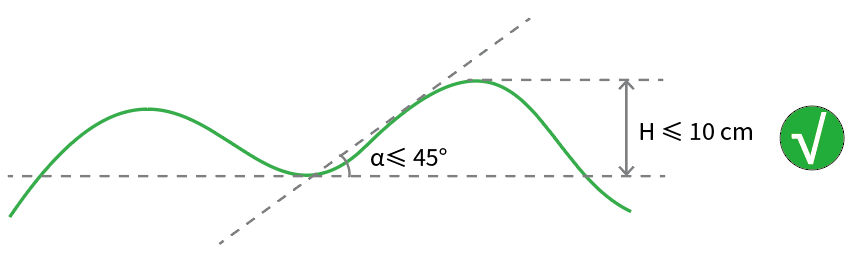
-
曲面任意位置的切线与水平面的夹角不超过 45 度。
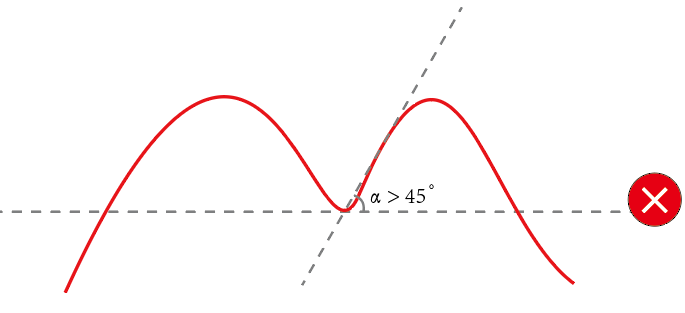
-
加工区域的起伏不超过 10 cm。
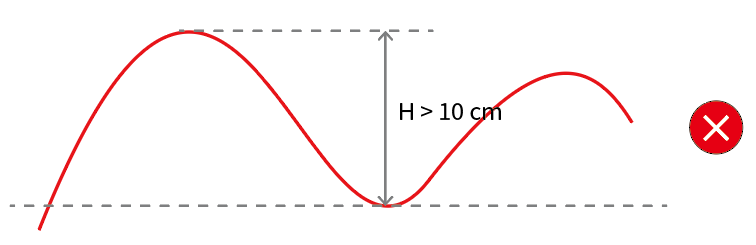
-
不支持高度突变、尖角和内斜角。
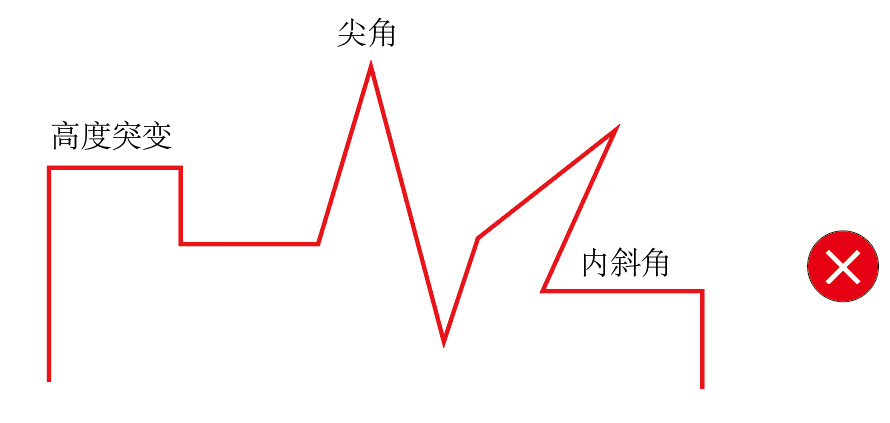
-
不建议使用高反光材料。
xTool F1 Ultra 采用光学原理进行曲面测量,材料反光过强会导致测距不准。
提示: 操作前,请先连接 xTool F1 Ultra 与 XCS。详细操作,请查看:连接 xTool F1 Ultra 与 XCS。
¶ 选择加工模式
在 XCS 顶部,点击当前的加工模式,然后在弹窗中选择“曲面材料加工”。
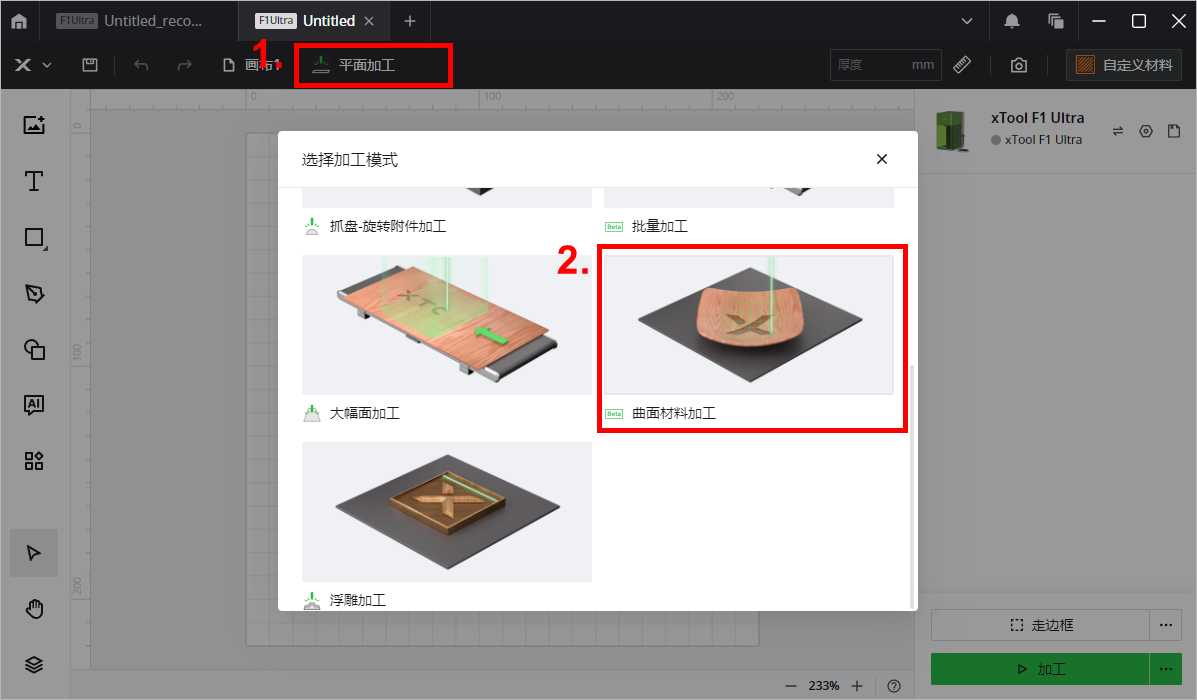
¶ 激光对焦,并选择加工区域
(1)在 XCS 顶部,点击曲面测量  图标。
图标。
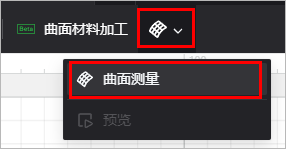
(2)打开防护罩,将材料平稳放置于底板上,使设备投射的蓝色光斑落于目标加工区域中心。
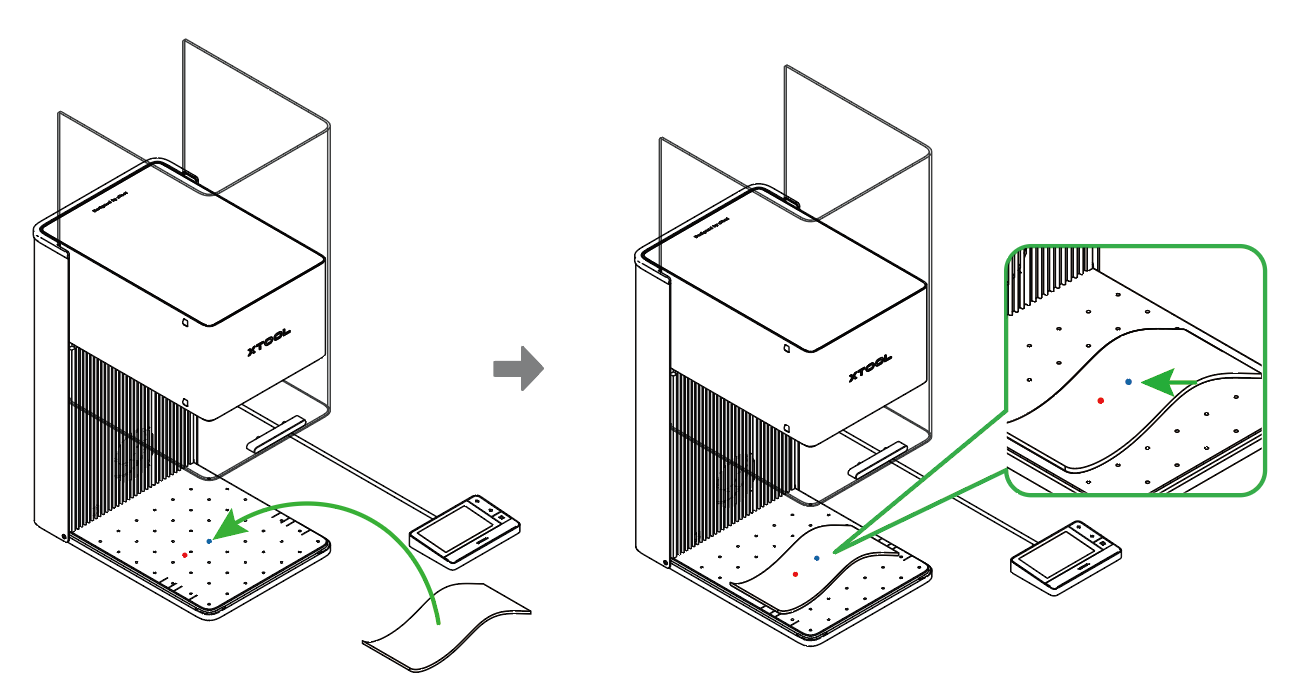
(3)按住触屏控制器上的激光器升/降按钮,使激光器上升或下降,直至红色和蓝色指示光斑重合,完成对焦。
提示: 蓝色光斑固定不动。若激光器上升,则红色光斑向左移动;若激光器下降,则红色光斑向右移动。
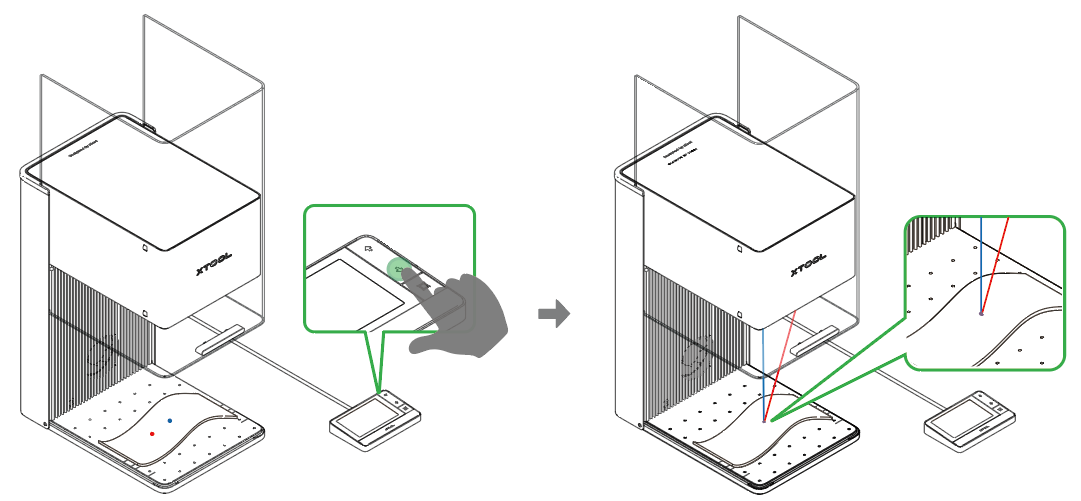
(4)在 XCS 弹窗中,点击“走边框”。xTool F1 Ultra 将在底板上投射一个蓝色的矩形框,示意目标加工区域。
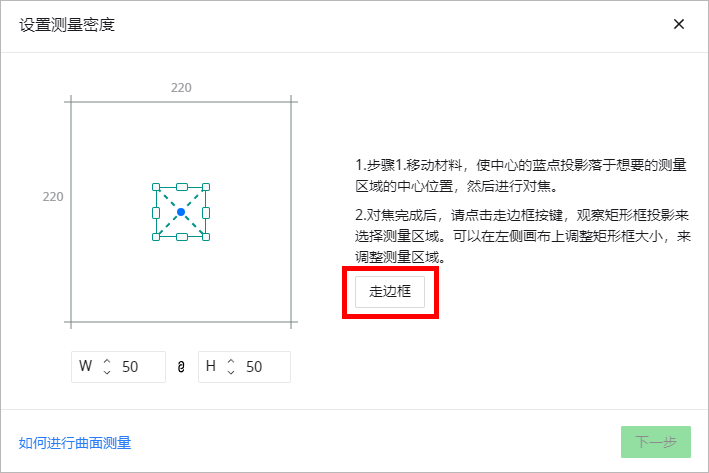
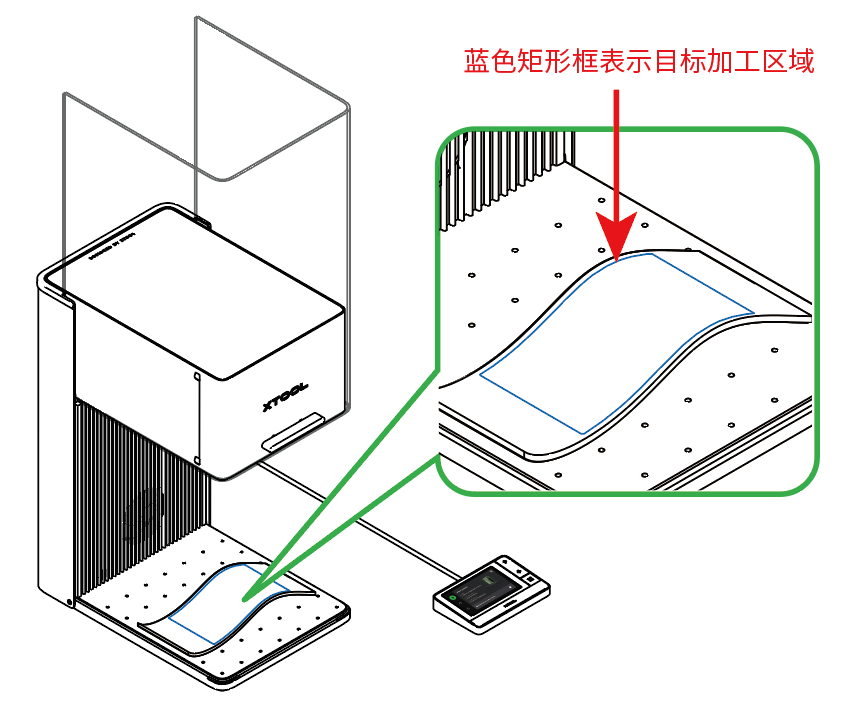
(5)在 XCS 弹窗中,通过拖动手柄,可调整矩形框的大小,从而调整目标加工区域。完成调整后,点击“下一步”。
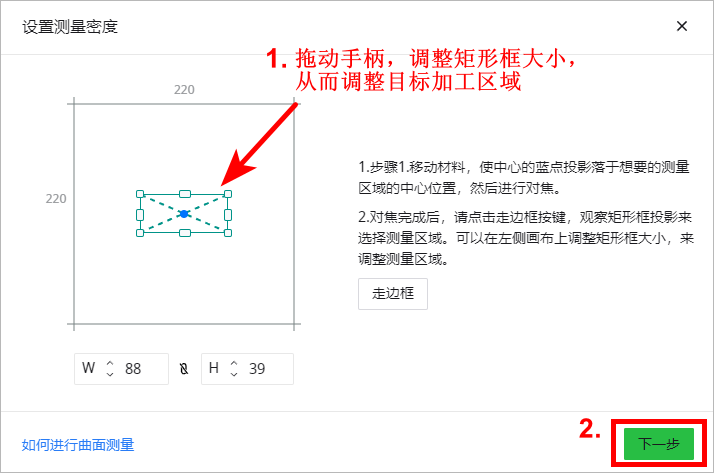
提示: 默认情况下,矩形框的长宽比例是锁定的。如需改变长宽比例,可点击  图标。
图标。
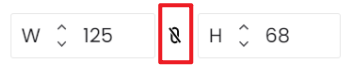
¶ 设置测量密度
(1)XCS 软件会根据区域的大小给出推荐的测量密度,你可以根据需要调整。
提示: 行数与列数越多,则测量密度越大,建模越精细,测量时间也越长。
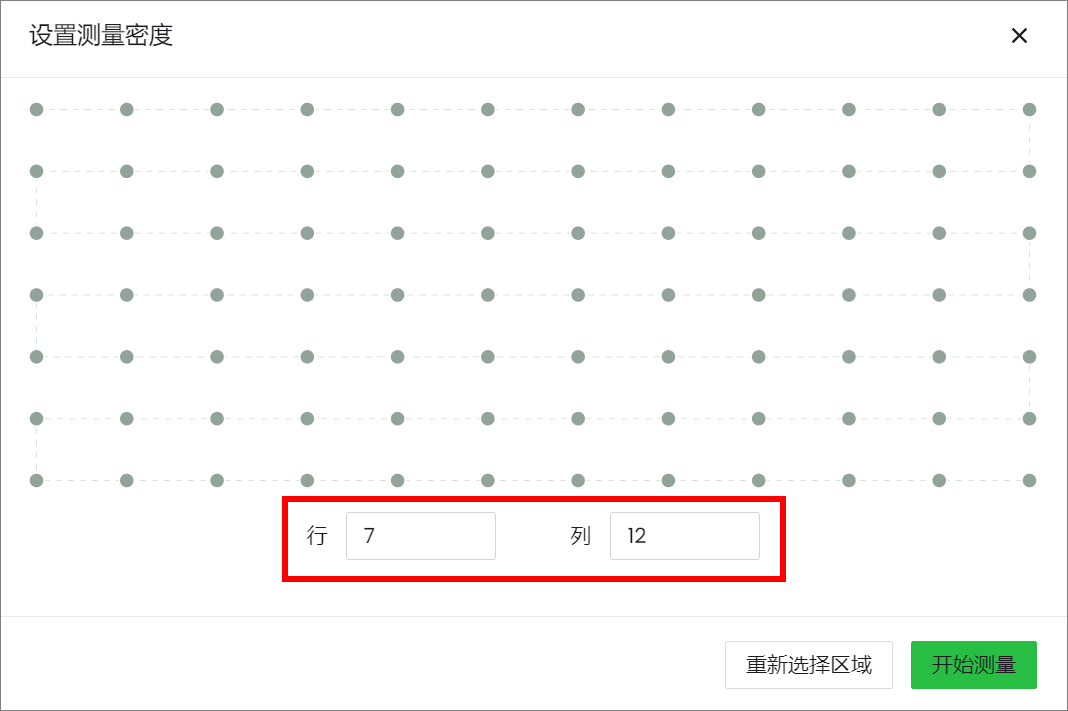
(2)点击“开始测量”,然后激光器开始自动测量曲面上每个点的高度,同时 XCS 上会显示对应的测量进度。
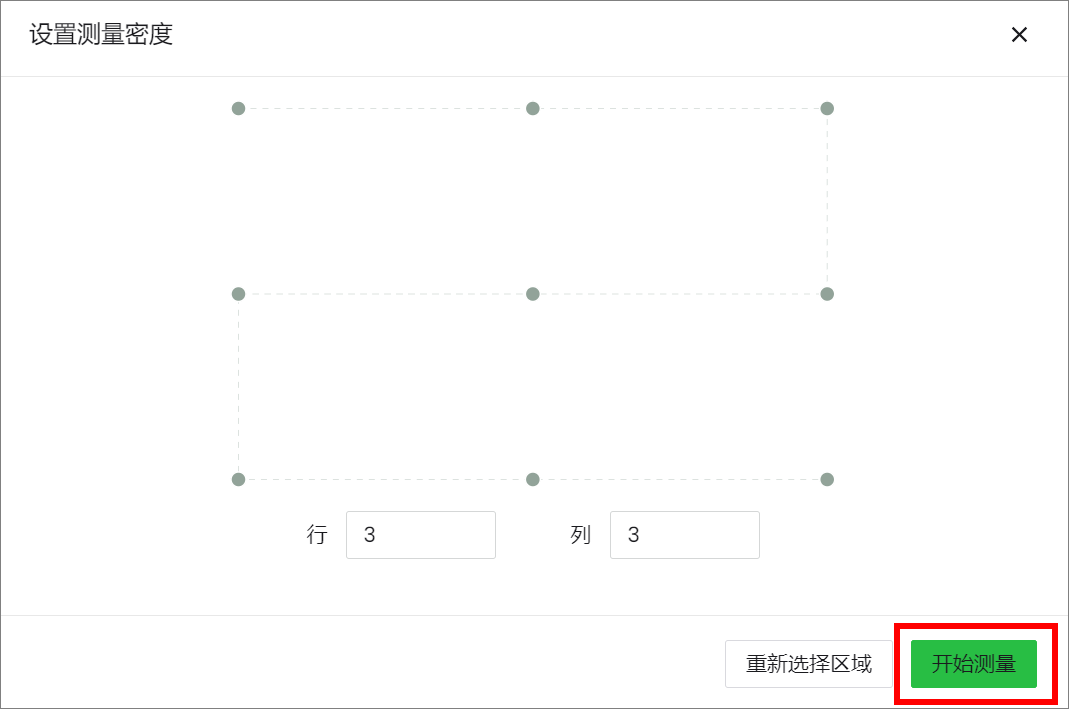
(3)测量完成后,XCS 会生成选定曲面区域的 3D 模型。你可以通过鼠标拖拽来旋转与查看模型,还可以调整模型的“平滑度”和“张力”,使模型更接近实物。
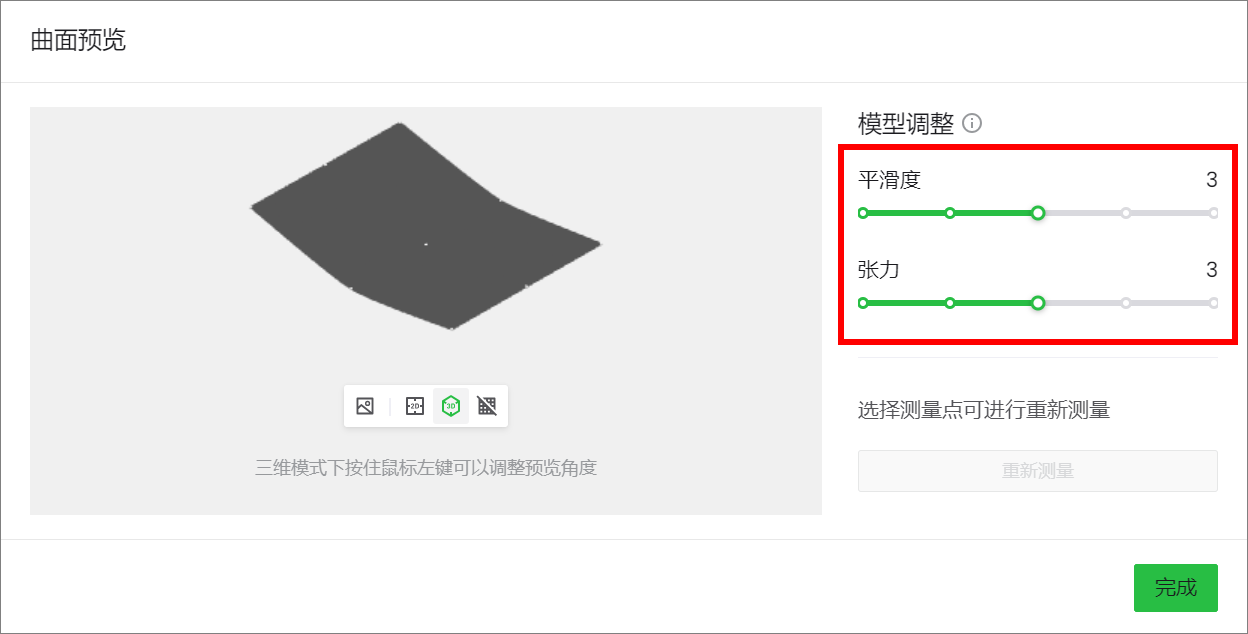
(4)点击“完成”,画布上将正常显示已选中并完成测量的加工区域,其他区域置灰显示。
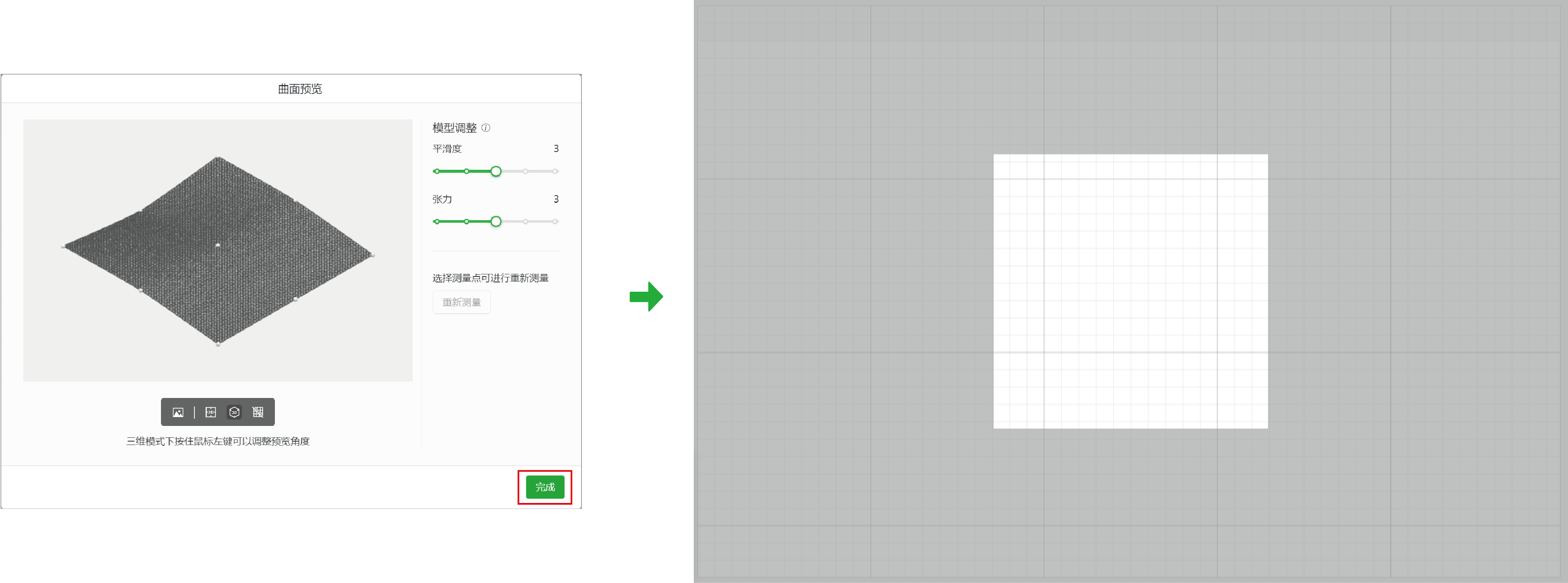
¶ 设计加工图案,设置加工参数
提示: 画布中的灰色区域为未测量区域,请勿将加工元素放置在灰色区域中。
(1)使用画布左侧的工具,在画布中创建对象。
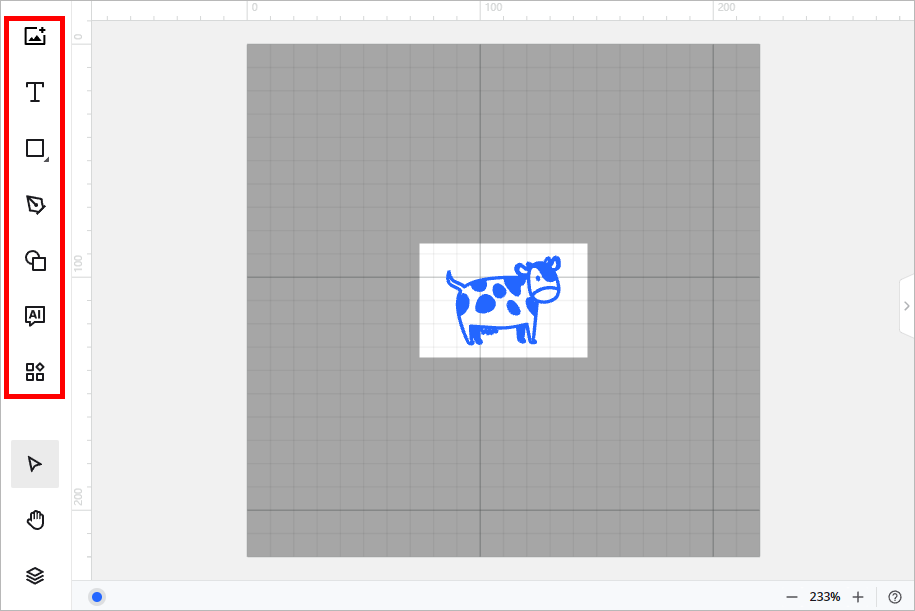
提示: 你可以导入图像、插入图形、输入文字或绘制图案等。
(2)选中对象,使用画布上方的编辑功能,进一步调整对象。
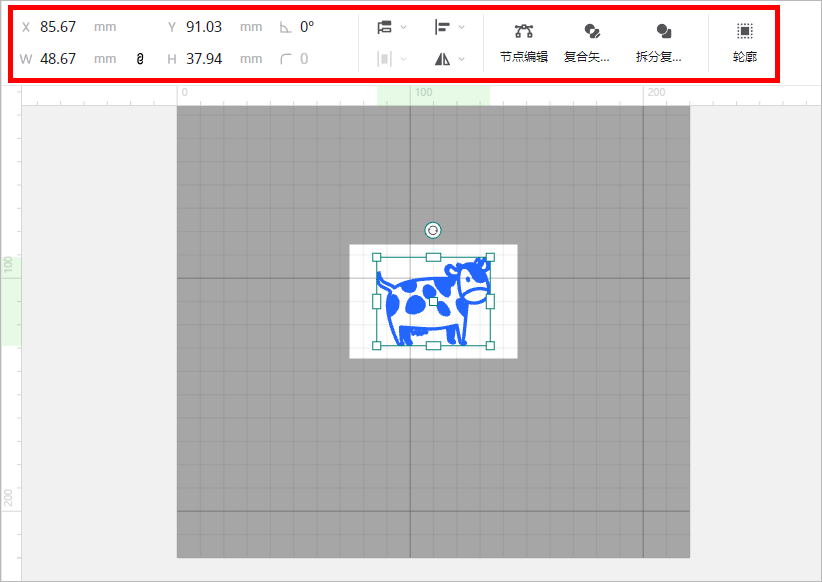
提示: 关于使用 XCS 设计加工图案的详细说明,请查看:xTool Creative Space。
(3)选中对象,在 XCS 右侧面板中,为选中的对象设置加工参数。
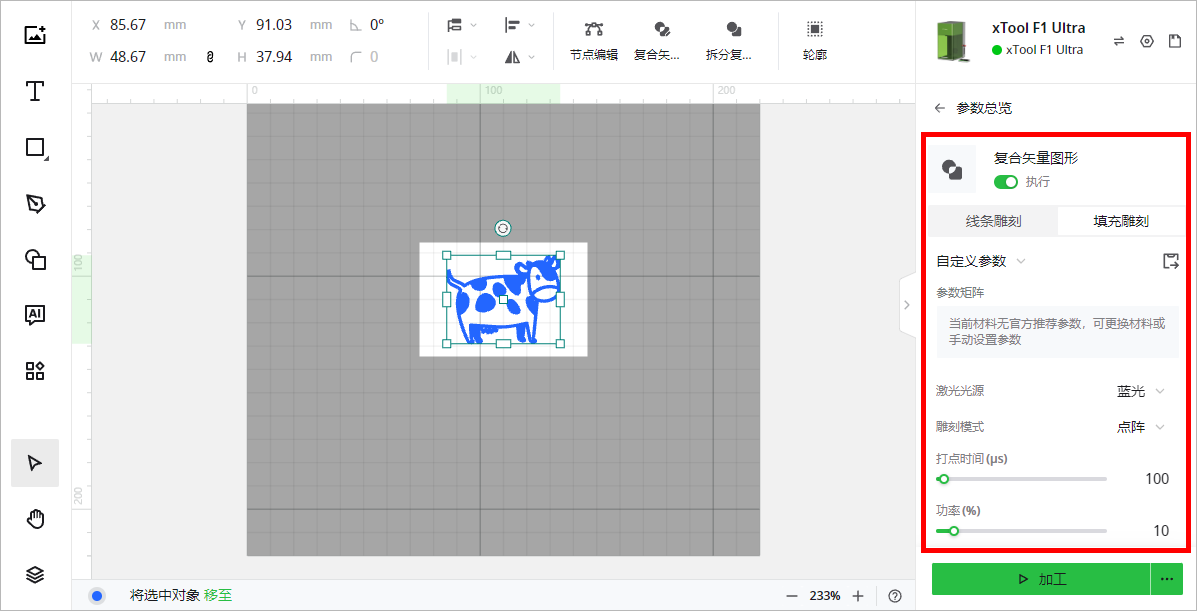
注意:
- 设置参数时,请勿遗漏画布中的对象,否则,被遗漏的对象可能无法正常加工。
- 位图对象与矢量对象可设置的参数不同。你可以一次选中多个相同类型的对象,为它们设置相同的加工参数。
提示: 关于各参数的详细说明,请查看:加工参数说明。
¶ 开始加工
(1)在 XCS 右下角,点击“加工”按钮旁边的  图标,设置加工路径。
图标,设置加工路径。
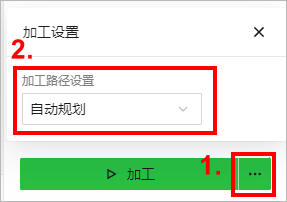
- 自动规划: XCS 以效率优先为原则,为您自动规划加工路径。
- 按层顺序: 按照图层顺序加工对象。
(2)在 XCS 右下角,点击“加工”按钮。

(3)进行加工预览。
点击左下角的  按钮,可观看加工路径模拟动画。在按钮右侧,你还可以设置“移动路径”的开启与关闭,以及动画速度的快慢等。
按钮,可观看加工路径模拟动画。在按钮右侧,你还可以设置“移动路径”的开启与关闭,以及动画速度的快慢等。
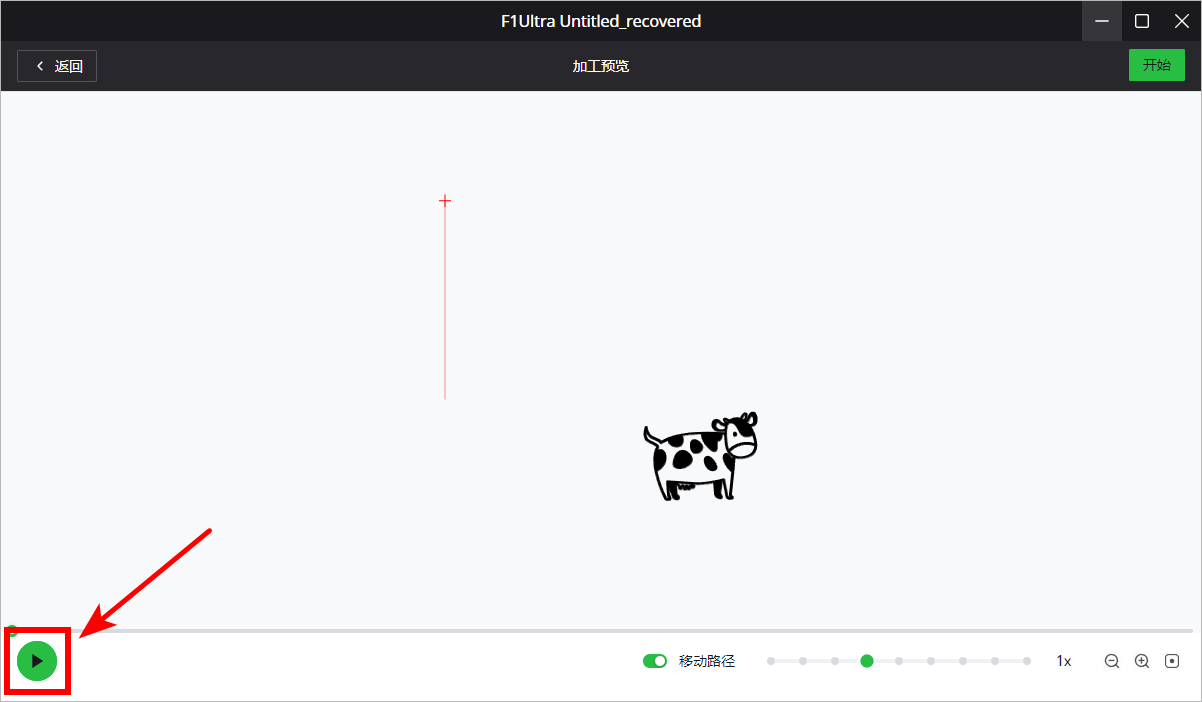
(4)在 XCS 中点击“开始”。XCS 显示“就绪”后,关闭 xTool F1 Ultra 的防护罩,按一下触屏控制器上的加工按钮,开始加工。
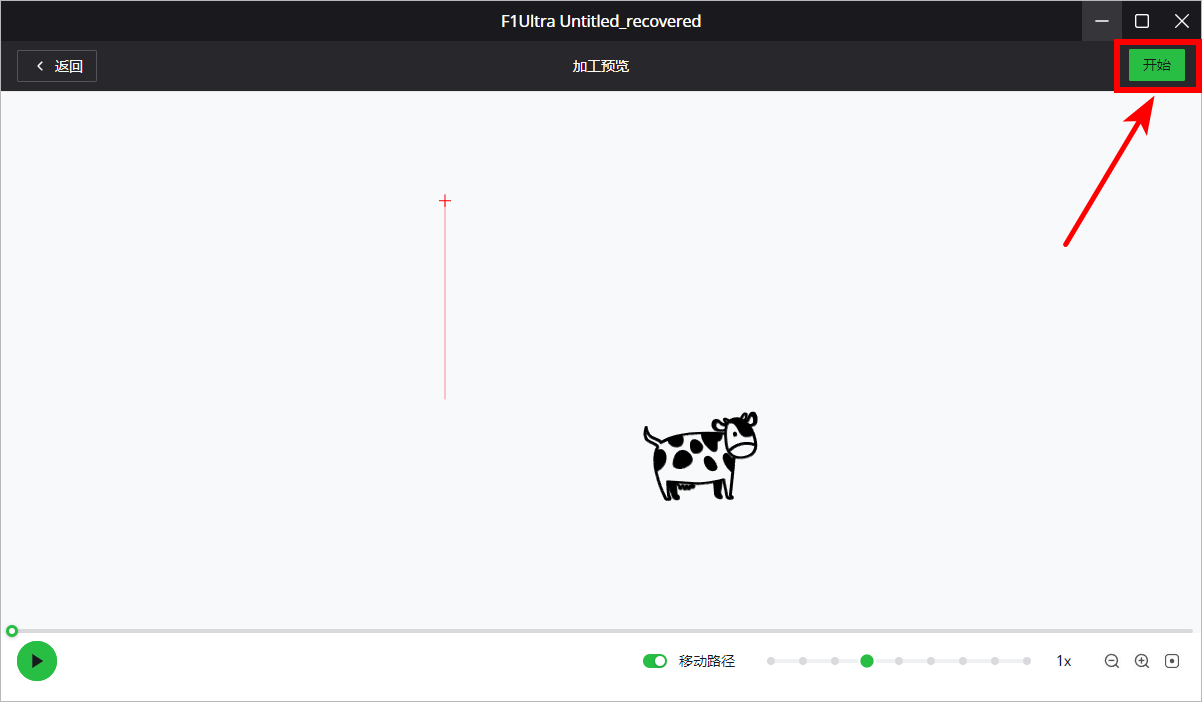
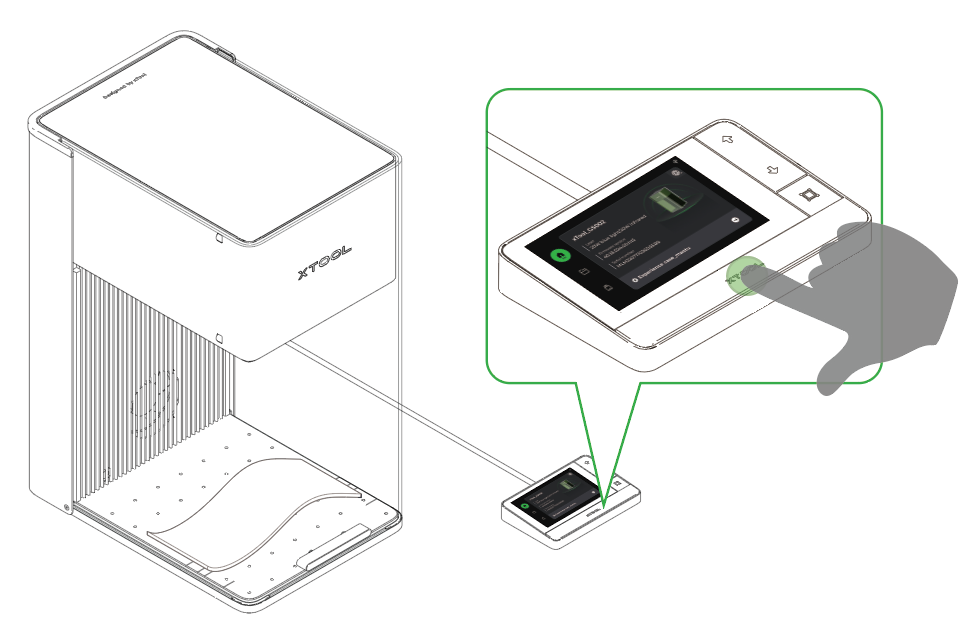
注意: 激光加工时,请保持防护罩关闭,或者佩戴可屏蔽 455 nm 和 1064 nm 波段激光的护目镜。